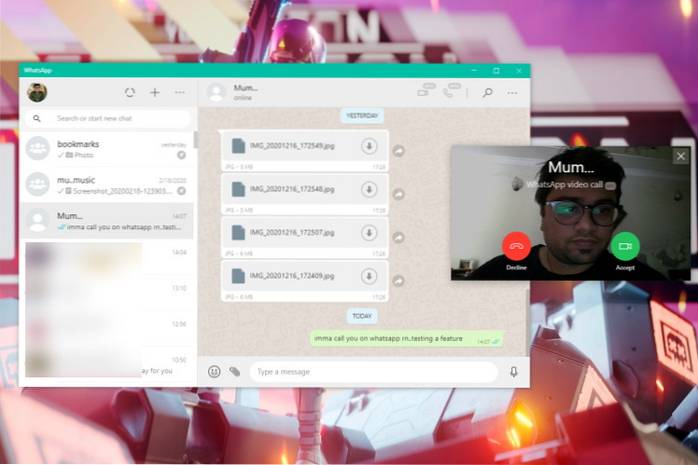
WhatsApp har länge erbjudit möjligheten att ringa ljud- och videosamtal från mobilappen. Den har nyligen uppgraderat gruppvideosamtalskapaciteten till åtta deltagare. WhatsApp Web erbjuder inte samma funktionalitet men låter dig videosamtal med dina vänner via Messenger Rooms. Det håller på att förändras eftersom WhatsApp nu har börjat testa ljud- och videosamtal via Whatsapp Web och Desktop i beta.
Först upptäcktes i oktober, delade populära WhatsApp tipster WABetaInfo att företaget arbetade för att lägga till denna funktionalitet. Funktionen är nu tillgänglig för ett mycket begränsat antal användare. Och kalla mig lycklig, men jag har tillgång till den nya ljud- / videosamtalfunktionen på WhatsApp-skrivbordet (version 2.2049.10) i beta.
Notera: WABetaInfo nämner att WhatsApp Desktop har högre prioritet för detta betatest. Så, om du inte ser funktionen på webben (som jag), ladda ner skrivbordsappen från den här länken för att se om röst- / videosamtal är live för dig eller inte.
Röst- / videosamtal på WhatsApp Web och Desktop
Om du har valts för betatest kommer du att se två knappar bredvid kontaktnamnet. En för ljudsamtal och den andra för videosamtal. De bär också beta-taggen, som visas av tipster i tidigare läckor.
Funktionen för ljud- och videosamtal på WhatsApp-webb- och stationära appar är begränsad till personliga konversationer just nu. De nya samtalsknapparna visas inte i gruppchattar.
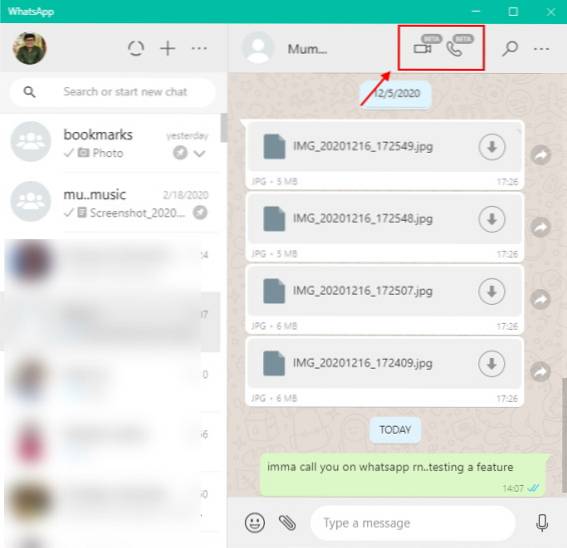
Nu tror jag att det inte finns något behov av att förklara hur funktionen för röst / videosamtal fungerar på WhatsApp-skrivbordet och webben. Du behöver bara trycka på knapparna för att ringa ett samtal. Så låt mig istället ge dig en titt på användargränssnittet som du kommer att se när du ringer och tar emot samtal från skrivbordsappen.
-
WhatsApp Desktop Audio Call
När du trycker på ljudanropsknappen visas ett popup-fönster längst upp till höger (visas i den första bilden). Det kommer att ha mottagarens namn, en avstängningsknapp och en avslutningsknapp. Om du får ett ljudsamtal ser du en större popup med namn, profilbild och 'Acceptera / avvisa' -knappar (visas i den andra bilden).
Detta bildspel kräver JavaScript.
Det finns ett alternativ att välja ljud- / videoingångsenheter (dvs extern mikrofon och kamera) undangömda under menyn "tre punkter". Så här ser det ut:

-
WhatsApp Desktop Videosamtal
Gränssnittet för videosamtal på WhatsApp-webben eller skrivbordet ser ungefär lika ut. Du kommer att se popup-videoklippet när du klickar på knappen för videosamtal på WhatsApp-skrivbordet. Appen ger dig samma alternativ som ovan. Du kan ändra storlek på det sekundära popup-fönstret på skrivbordet enligt dina behov.
Detta bildspel kräver JavaScript.
Funktionen för ljud- / videosamtal för WhatsApp Web och Desktop är för närvarande i beta. Det rullar bara ut till några få utvalda användare. I mina tester var ljud- och videokvaliteten ganska bra och jag mötte inga hicka när jag anslöt mig till användaren. WhatsApp har ännu inte officiellt meddelat funktionen. Men när vi ser hur det fungerar helt bra kan vi förvänta oss att det rullar ut snart. Håll ögonen öppna för fler uppdateringar. Och om du har några frågor, fråga oss ner i kommentarfältet.
 Gadgetshowto
Gadgetshowto


